
Въведение в Paint Bucket Tool във Photoshop
Инструментът Paint Bucket не е нещо, което е създадено точно сега или преди около няколко години. Напротив, този инструмент се използва най-често от времето, когато Photoshop е създаден някога от своите потребители. Този инструмент се използва най-често за изобразяване, публикуване и редактиране на снимки от художниците или фотографите, които използват този инструмент ежедневно, особено когато се използва с инструмент за маркиране.
За да се отбележи използването му, този инструмент помага за запълване на избраната област в изображението с цвят, който е цвят на преден план и е удобен, когато се използва за създаване на дизайн на фон или оформление. Най-добрата част е, че това може да ни позволи да запълним всички области, които са свързани с останалата част от зоната, която е избрана за цвета, който ще бъде попълнен.
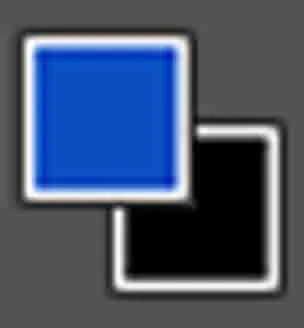
Къде е инструмента Packet Bucket Tool във Photoshop?
За да знаете и да научите къде се намира инструмента за кофа с боя, ще го видим в това изображение, а примерите са дадени по-долу:

Инструментът на кофа Paint може да бъде намерен в страничната лента с инструменти, т.е. в средната лява страна на лентата с инструменти, която е същото място, където се намира инструментът Gradient.
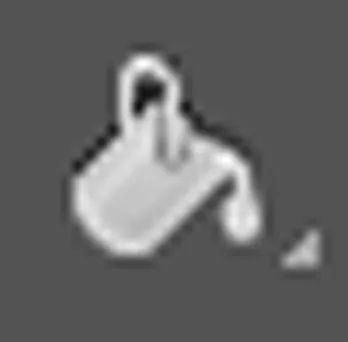
Как да използвате инструмента Packet Bucket във Photoshop?
За да знаем как работим с инструмента Packet bucket, започваме, като следваме няколко стъпки. Докато правим това, ние също трябва да започнем нашата работа, като използваме клавишните комбинации, за да ускорим работата си малко, което след това може да ни помогне да подобрим скоростта си докрай. Клавишът за бърз достъп (V) на клавиатурата активира инструмента Move, който може да ни помогне с частта за навигация чрез нашите софтуерни опции на Photoshop, докато преминаваме през различни опции.
Инструментът Move може да се намери и в страничната лента с инструменти, т.е. в горния ляв ъгъл в страничната лента с инструменти.
Стъпки за използване на инструмента за кофа на боята
Стъпка 1: Отидете на опцията за избор на „Paint bucket tool“, като щракнете с левия бутон и задръжте върху иконата и след това изберете инструмента Packet bucket.

Използвайки този инструмент, след това задаваме цвета на предния план като син и докато едновременно с това използваме инструмента Packet Bucket, ние прилагаме цвета върху прозрачното пространство на фона, което е за промяна или промяна на нещо в изображението.

Можем да използваме и клавиша за бърз достъп (G) на клавиатурата. Този клавиш за бърз достъп активира инструмента Packet Bucket Tool, както и зададените инструменти, т.е. „Gradient Tool“ и „3D Material drop Tool“.
Стъпка 2: Избор на цвят за преден план.
За да започнем да добавяме или избираме цветове, трябва да кликнем върху мокета "Цвят на предния план", който виждаме на изображението. Използвайки лентата с опции на инструмента, ние избираме опциите Тип запълване, който да се приложи от този инструмент, който виждаме в горния ляв ъгъл на изображенията. По подразбиране запълването е избрано да се използва за „Цвят на преден план“ и след като приложим Синия цвят с помощта на инструмента Packet Bucket, виждаме изхода на изображението по-долу.

Сравнение на изхода
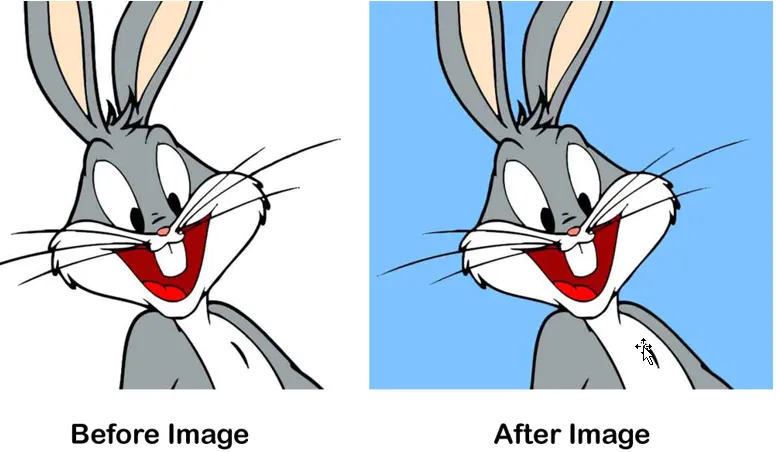
В случай, че желаем да използваме някакъв модел вместо цветове, можем да преминем към опцията „Запълване на образец“. Този инструмент се намира на същото място, т.е. виждаме го в горния ляв ъгъл.
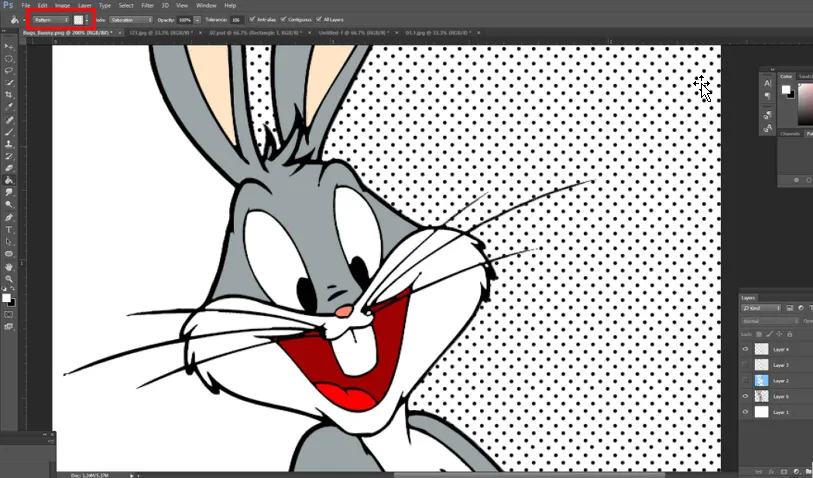
За да започнем да използваме шаблоните, отиваме на падащото меню и можем да изберем кой модел да приложим към нашите селекции или фонови изображения, както виждаме в това изображение, което използваме за боядисване на желаната област.
Сравнение на изхода
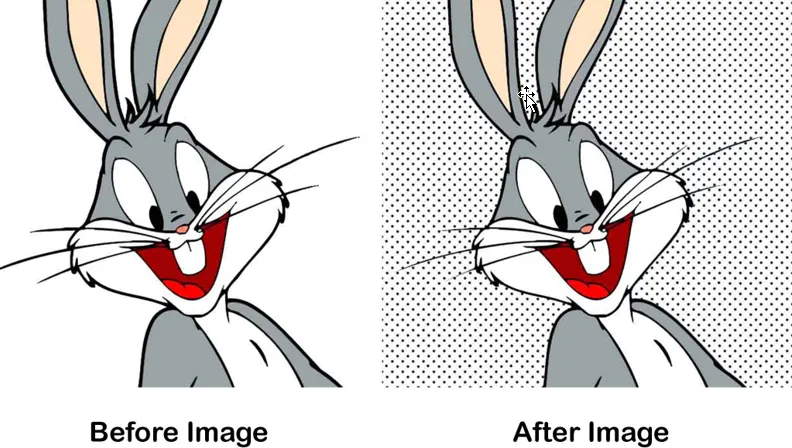
По този начин ние знаем как да прилагаме цветовете или шарките с помощта на инструмента Packet Bucket Tool, който виждаме изходите на горните изображения.
Пример №2 - Инструмент за кофа за боядисване във Photoshop
Стъпка 1: След като се запознаем как да използваме типа запълване или типа на запълването, сега можем да играем с другите опции с изображението по-долу.

Опцията „Непрозрачност“ е нещо, което използваме за определяне на процента на прозрачност, т.е. от 1 до 100% с помощта на плъзгача. По този начин това, което получаваме е, че нашият цвят, който сме избрали, ще го доведе до непрозрачен.
Стъпка 2: Опцията „Толерантност“ е нещо, от което най-ниската стойност на толеранс рисува само цвета върху изображението, което има същия цвят в тази област. Стойностите в плъзгача, които по подразбиране имаме да избираме, т.е. започвайки от 0 до 255 .
Изображението по-долу показва изхода и виждаме, че стойността на толеранса е 30.
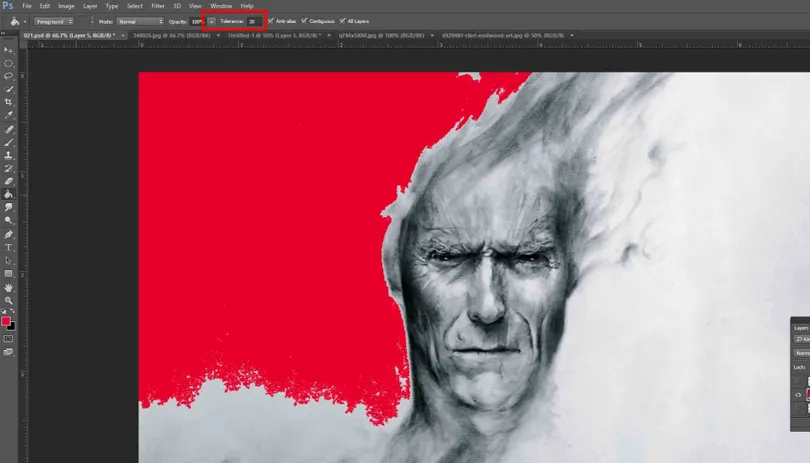
Стъпка 3: Когато преминем към стойността на толерантността при 120, виждаме колко повече покрива толкова, колкото заема широк диапазон от пиксели на изображението по-долу
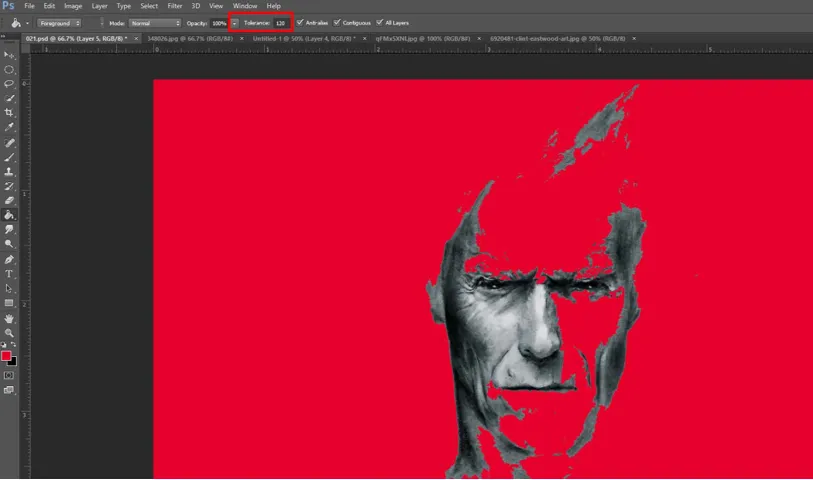
Стъпка 4: Опцията „Blending Mode“ е нещо, което можем да използваме, за да прилагаме, докато тестваме наоколо с различни режими на Blending, които биха могли да отговарят на нашите нужди. По този начин, това ни помага да постигнем как можем да използваме цветове с помощта на инструмента Packet Bucket Tool, за да създадем перфектен смесен фон.
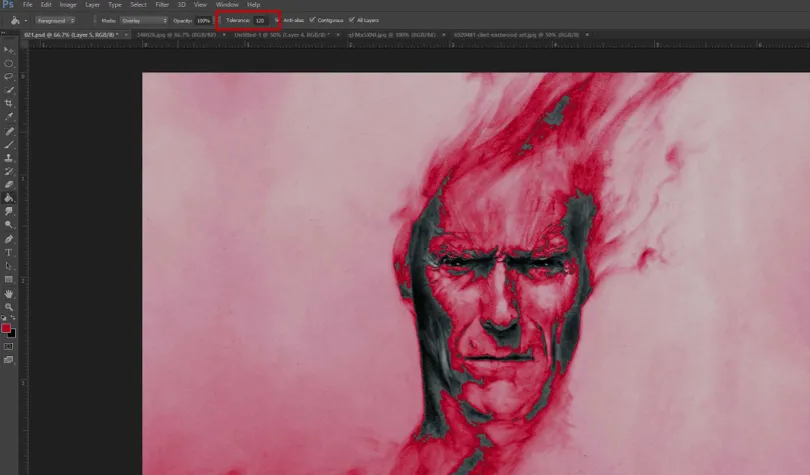
Освен това, когато имаме избрана опция „Всички слоеве“, тя влияе на цвета на запълване, избран във всички слоеве, и ако не е избран, пикселите се попълват в избрания в момента слой. Когато използваме опцията „Anti-aliasing“, можем да имаме по-добри гладки криви.
Различни начини за използване на инструмента Packet Bucket
Има начини как да използваме инструмента Packet bucket като:
- Този инструмент може да се използва за рисуване на диаграми или преначертания на изображения, които изискват адекватна информация, добавена към уебсайт за дизайн или публикуване.
- Този инструмент е полезен за децата, за да им помогне да научат как да запълват цветове или шарки, за да ги разберат и да ги научат бързо.
заключение
Стигайки до нашето заключение, всички трябва да се съгласим, че този инструмент, който е комбиниран с функции и възможност за създаване на нещо с помощта на опции за смесване, толерантност и контрол на непрозрачността, може да ни даде много голяма подкрепа, която да използваме за ежедневната си работа, т.е. в нашето публикуване, игра приложения, проектиране на уебсайтове, корици на книги и т.н. По този начин знаем, че този инструмент е доста полезен и полезен, за да ни осигури контрол върху основната ни цел.
Препоръчителни статии
Това е ръководство за Paint Bucket Tool във Photoshop. Тук обсъждаме концепцията и как да използвате инструмента Packet Bucket във Photoshop. Можете да разгледате и другите ни предложени статии, за да научите повече -
- Как да използвате Maya Tools?
- Въведение в Blender Tools
- Adobe Photoshop Tools
- Инструмент за червени очи във Photoshop